
עודכן לאחרונה ב

קיצור מחרוזת טקסט באקסל מאפשרת לחתוך ממנה חלקים מיותרים. אם אינך בטוח כיצד, עקוב אחר המדריך הזה.
היופי של Microsoft Excel הוא בפונקציונליות שהוא מציע. אם אתה רוצה לעשות משהו ב-Excel, אתה רק צריך למצוא את הפונקציה הנכונה לעשות זאת.
אם אתה מנסה לנקות טקסט כלשהו, למשל, אולי תרצה לשקול לקצץ אותו. למרבה המזל, Excel מציע מספר פונקציות שיעזרו לך לקצץ מחרוזת טקסט ב- Excel.
אם אינך בטוח כיצד לקצץ טקסט ב- Excel, עקוב אחר השלבים שלנו למטה.
כיצד לקצץ טקסט ב-Excel באמצעות פונקציות RIGHT, LEFT או MID
הדרך הטובה ביותר לקצץ טקסט באקסל היא להשתמש ב- ימין שמאל, או בֵּינוֹנִי פונקציות. כל הפונקציות הללו פועלות בדרכים דומות מאוד כדי לעזור לך להסיר מספר תווים ממחרוזת טקסט ב- Excel.
הסבר על פונקציות ימין, שמאל ואמצע באקסל
כפי שהשמות מרמזים, פונקציות אלו מאפשרות להסיר מספר תווים ממחרוזת טקסט, החל משמאל או ימין. אתה יכול גם להתחיל אותו ממיקום מותאם אישית באמצעות MID.
התחביר עבור פונקציות אלה הוא כדלקמן:
=RIGHT(text, num_chars) =LEFT(text, num_chars) =MID(text, start_num, num_chars)
שמאלה ו ימין לעבוד באותו אופן. החלף טֶקסט עם מחרוזת הטקסט (או הפניה לתא המכילה מחרוזת טקסט) והחלפה num_chars עם מספר התווים לשמור מנקודת ההתחלה משמאל או ימין. ל בֵּינוֹנִי, החלף טֶקסט ו num_chars באותה הדרך.
תצטרך גם להחליף start_num עם עמדת הדמות שלשמה אתה רוצה להתחיל בֵּינוֹנִי. לדוגמה, אם מחרוזת טקסט היא באורך 8 תווים, ואתה בוחר א start_num ערך של 3, הנוסחה תתעלם מהתווים 1 ו-2 ותציג את שאר התווים (בהתבסס על num_chars ערך) נע שמאלה.
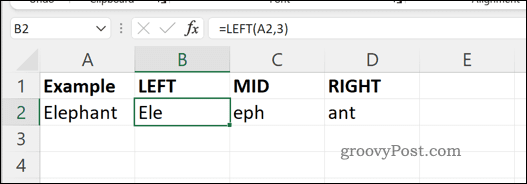
הנוסחאות LEFT, MID ו- RIGHT ב-Excel.
כפי שציינו, אתה יכול להחליף את טֶקסט ארגומנט עם מחרוזת טקסט או הפניה לתא המכילה מחרוזת. עם זאת, אם ברצונך להשתמש במחרוזת טקסט בנוסחה ישירות, הקפד לעטוף את מחרוזת הטקסט במרכאות כדי להבטיח שהיא מנותחת כהלכה.
כיצד להשתמש ב-LEFT, RIGHT ו-MID ב-Excel
כדי לעזור להסביר כיצד להשתמש בפונקציות LEFT, RIGHT ו-MID כדי לחתוך טקסט ב-Excel, נשתמש בתרחיש.
תא (A2) מכיל מחרוזת טקסט—זה יום נחמד היום במאי. מחרוזת טקסט זו מכילה שמונה מילים ו-29 תווים. אם ברצונך להסיר כל אחד מהתווים הללו, תוכל להשתמש בפונקציות RIGHT, LEFT או MID כדי לעשות זאת. בוא נניח שאתה רוצה להראות עשר דמויות ממחרוזת הטקסט שהוזכרה לעיל.
ל בֵּינוֹנִי, נניח שאתה רוצה להתחיל אחרי המכתב א (מתחיל עם תו מספר 8).
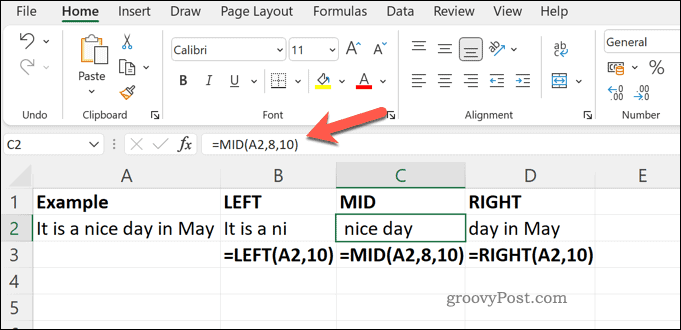
שימוש בכל אחת מהפונקציות הללו יחזיר תוצאות שונות:
- משמאל: זה ני
- MID: יום נעים (מתחיל ברווח)
- ימין:יום בחודש מאי
אתה יכול להחיל את הכללים מתרחיש זה על נוסחאות השמאל, הימין או האמצע שלך.
כיצד לקצץ ערכי מספרים באקסל
השלבים שלמעלה פועלים רק עבור חיתוך מחרוזות טקסט. אם אתה רוצה לקצץ מספר, תצטרך להשתמש בפונקציה כמו TRUNC במקום זאת.
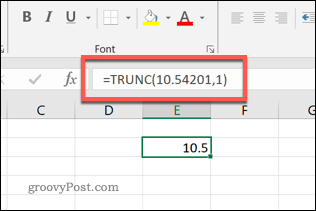
דוגמה של TRUNC באקסל.
TRUNC מיועד לערכים שלמים - מספרים שלמים חסרי מקומות עשרוניים. אתה יכול להשתמש ב-TRUNC כדי להסיר את המקומות העשרוניים ולהחזיר במקום זאת מספרים שלמים.
אם אתה רוצה לדעת איך להשתמש בפונקציה זו, אתה יכול לבדוק את שלנו מדריך לשימוש ב-TRUNC באקסל.
ניקוי נתונים ב-Microsoft Excel
גיליון אלקטרוני של Excel לא חייב להיות מושלם - אבל הוא חייב להיות נכון. הודות לשלבים שלמעלה, כעת אתה אמור לדעת כיצד לקצץ טקסט ב- Excel, מה שיאפשר לך לנקות את נתוני הגיליון האלקטרוני שלך.
אם אתה עובד עם מערכי נתונים גדולים, למה שלא תפצל אותם לגיליונות נפרדים? אתה יכול אז למשוך את הנתונים בין גיליונות באקסל כדי להקל על הטיפול.
האם אתה עובד עם עמיתים שיש להם בעיות נגישות? אל תשכח להשתמש ב- בודק נגישות למשרד כדי לראות אם המסמך שלך זקוק לשינויים כלשהם.
כיצד למצוא את מפתח המוצר של Windows 11
אם אתה צריך להעביר את מפתח המוצר של Windows 11 או רק צריך אותו כדי לבצע התקנה נקייה של מערכת ההפעלה,...
כיצד לנקות את המטמון של Google Chrome, קובצי Cookie והיסטוריית גלישה
Chrome עושה עבודה מצוינת באחסון היסטוריית הגלישה, המטמון והעוגיות שלך כדי לייעל את ביצועי הדפדפן שלך באינטרנט. זה איך לעשות...
התאמת מחירים בחנות: איך להשיג מחירים מקוונים בזמן קניות בחנות
קנייה בחנות לא אומרת שאתה צריך לשלם מחירים גבוהים יותר. הודות להבטחות התאמת מחיר, תוכלו לקבל הנחות מקוונות בזמן הקניות ב...
כיצד להעביר מנוי לדיסני פלוס במתנה עם כרטיס מתנה דיגיטלי
אם נהנית מדיסני פלוס וברצונך לחלוק אותו עם אחרים, הנה איך לקנות מנוי דיסני+ מתנות עבור...



